Nieuwe pagina Systeemcomponenten inschakelen voor Instellingen op Windows 11
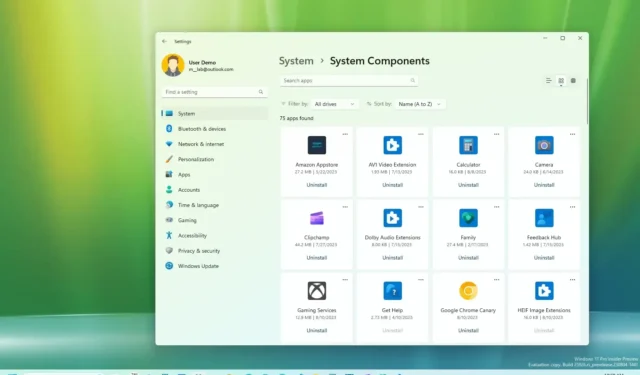
Windows 11 build 25926 wordt geleverd met een nieuwe pagina “Systeemcomponenten” in de app Instellingen, maar als deze niet beschikbaar is in uw installatie, gebruikt u deze instructies om deze in te schakelen. Microsoft werkt aan het toevoegen van een nieuwe pagina in de app Instellingen met de standaardapps, extensies en codecs die worden beschouwd als essentiële componenten van het systeem voor eenvoudiger beheer.
Hoewel de pagina vrijwel dezelfde ervaring biedt als de pagina Geïnstalleerde apps, zullen gebruikers de systeemcomponenten op een specifieke pagina hebben die gescheiden is van andere apps die u mogelijk installeert vanuit de Microsoft Store of andere bronnen, waardoor het gemakkelijker wordt om ze te beheren en te verwijderen.
Als je aan de slag wilt met de nieuwe pagina Systeemcomponenten, kun je een tool van derden gebruiken genaamd “ViveTool”, gemaakt door Lucas op GitHub , om de ervaring (via @XenoPanther ) op je computer mogelijk te maken.
Deze gids leert u de stappen om de nieuwe startpagina Instellingen op Windows 11 in te schakelen.
Schakel de nieuwe pagina Systeemcomponenten in op Windows 11
Volg deze stappen om de nieuwe pagina Systeemcomponenten voor de app Instellingen in te schakelen:
-
Download het bestand ViveTool-vx.xxzip om de nieuwe pagina Systeemcomponenten in te schakelen.
-
Dubbelklik op de zip-map om deze te openen met Verkenner.
-
Klik op de knop Alles uitpakken .
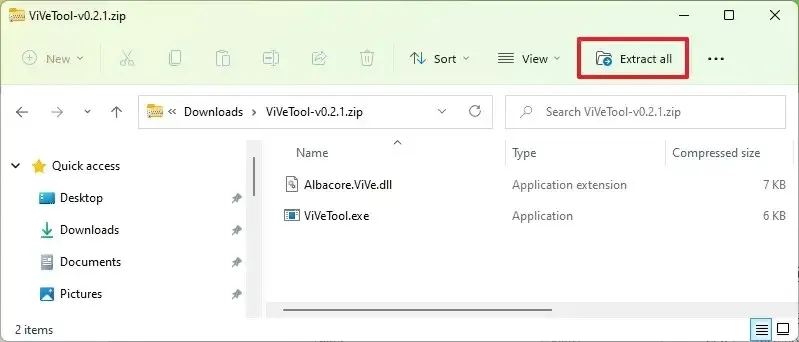
-
Klik op de knop Uitpakken .
-
Kopieer het pad naar de map.
-
Start openen .
-
Zoek naar Opdrachtprompt , klik met de rechtermuisknop op het bovenste resultaat en selecteer de optie Als administrator uitvoeren .
-
Typ de volgende opdracht om naar de ViveTool-map te navigeren en druk op Enter :
cd c:\folder\path\ViveTool-v0.x.xVergeet niet om in de opdracht het pad naar de map met uw pad te wijzigen.
-
Typ de volgende opdracht om de pagina Systeemcomponenten voor Instellingen in te schakelen en druk op Enter :
vivetool /enable /id:44702824 -
Herstart de computer.
Nadat u de stappen hebt voltooid, vindt u de volgende keer dat u de app Instellingen opent, in het gedeelte “Systeem” een nieuwe pagina “Systeemcomponenten” . Aangezien deze ervaring echter nog steeds in uitvoering is, vindt u zowel Windows 11-componenten als apps van derden.
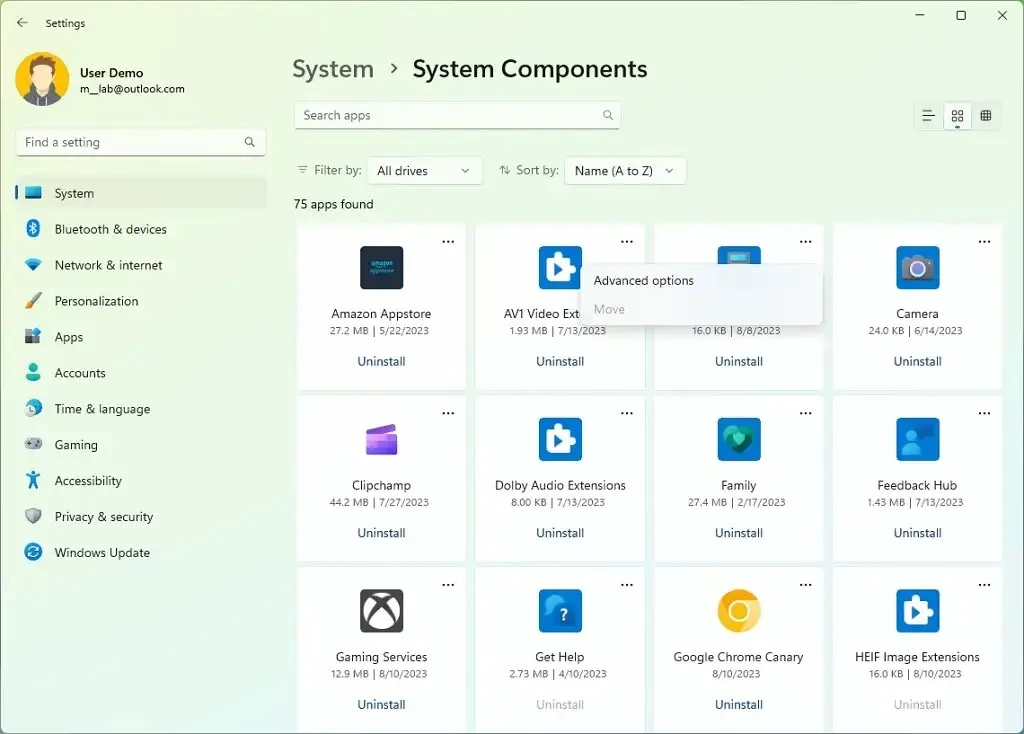
Als u van gedachten verandert, kunt u de wijzigingen ongedaan maken met dezelfde instructies, maar zorg ervoor dat u bij stap 10vivetool /disable /id:44702824 de opdracht gebruikt en start de computer opnieuw op.



Geef een reactie